电脑文件夹图标变暗是怎么回事?如何恢复正常?
23
2025-02-06
在使用电脑的过程中,我们经常会遇到文件或文件夹被隐藏或丢失的问题,这时候就需要学会如何恢复隐藏的文件夹。本文将为大家详细介绍如何操作,以解决文件丢失的问题。
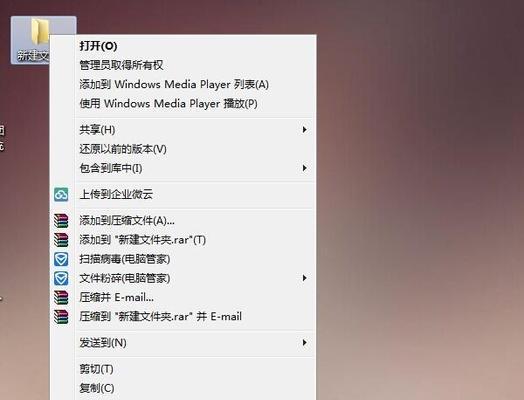
查看隐藏的文件夹
我们需要查看是否存在隐藏的文件夹。打开电脑的资源管理器,在工具栏中选择“文件”选项,在弹出的菜单栏中勾选“隐藏的项目”选项,即可显示隐藏的文件和文件夹。
使用命令行查找
如果在资源管理器中无法找到隐藏的文件夹,我们可以使用命令行查找。按下Win+R键打开运行窗口,输入cmd并点击确定。在命令行窗口中输入“attrib-h-r-s/s/d文件夹路径”,其中“文件夹路径”是需要查找的文件夹所在的路径。
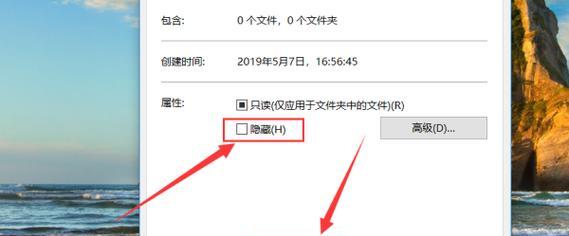
通过系统还原找回文件夹
如果以上方法仍无法找到隐藏的文件夹,我们可以使用系统还原来找回文件夹。打开“控制面板”→“系统和安全”→“系统”→“系统保护”,在弹出的窗口中选择“系统还原”选项,按照提示一步步操作即可。
查看回收站
有时候我们误将文件夹删除了,但它们并不是真正的丢失,而是被放到了回收站中。我们需要查看回收站是否存在隐藏的文件夹。
使用数据恢复软件
如果以上方法均无法找回隐藏的文件夹,我们可以使用数据恢复软件来帮助我们找回。常见的数据恢复软件有Recuva、EaseUSDataRecoveryWizard等。
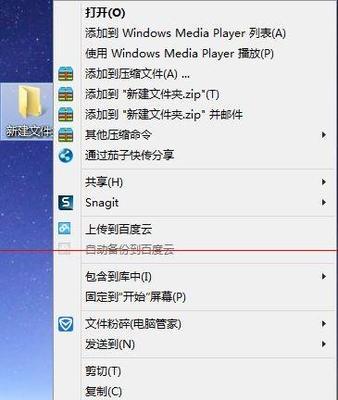
检查病毒感染
有些病毒会将文件夹隐藏或删除,因此我们需要检查电脑是否感染了病毒。打开杀毒软件进行全盘扫描,查杀病毒后再次查看是否存在隐藏的文件夹。
更改文件夹属性
有时候,文件夹被设置为隐藏属性或者只读属性,因此我们需要更改它们的属性。打开文件夹所在位置,在工具栏中选择“属性”选项,然后去掉“隐藏”和“只读”的勾选即可。
更改系统设置
有些电脑会默认隐藏某些文件夹,因此我们需要更改系统设置。打开控制面板,在搜索框中输入“文件夹选项”,在弹出的窗口中选择“查看”选项卡,去掉“隐藏受保护的操作系统文件(推荐)”和“隐藏已知文件类型的扩展名”两个选项。
查找同名文件夹
有时候我们会不小心将文件夹重命名,导致无法找到。我们需要查找同名文件夹。在资源管理器中点击“搜索”选项,在搜索框中输入文件夹的原名字进行查找。
检查设备连接
如果文件夹存储在外接设备中,我们需要检查设备是否连接正常。插拔几次外接设备,或者更换一条数据线再试一下。
检查最近操作
有时候我们会不小心将文件夹拖拽到其他位置,或者更改了文件夹的位置,因此我们需要检查最近的操作记录。打开资源管理器,在工具栏中选择“最近访问的文件”选项,查看最近操作的记录。
查找临时文件
有些软件会将我们编辑或保存的文件保存到临时文件夹中,因此我们需要查找临时文件夹。在搜索框中输入“%temp%”进入临时文件夹进行查找。
检查网络共享
如果文件夹是共享文件夹,我们需要检查网络连接是否正常。打开“网络和共享中心”,查看网络连接是否正常。
重启电脑
有时候电脑会出现一些小问题,重启电脑后可以解决问题。我们可以尝试重启电脑,再次查看是否能找到隐藏的文件夹。
备份重要文件
为了防止文件丢失或隐藏,我们需要定期备份重要文件。将文件保存在云盘或者外接设备中,可以有效地避免文件丢失的问题。
以上就是本文为大家介绍的恢复隐藏的文件夹的方法。在平时的使用中,我们需要多备份文件,并定期检查文件是否存在问题,以避免重要资料的丢失。
版权声明:本文内容由互联网用户自发贡献,该文观点仅代表作者本人。本站仅提供信息存储空间服务,不拥有所有权,不承担相关法律责任。如发现本站有涉嫌抄袭侵权/违法违规的内容, 请发送邮件至 3561739510@qq.com 举报,一经查实,本站将立刻删除。